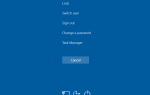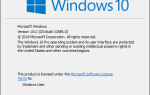Кортана может сделать много удивительных задач
в Windows 10. Голосовой контроль с помощью Cortana весьма полезен: от быстрого поиска информации до изменения системных настроек без рытья в меню.
Если вы часто пользуетесь услугами Cortana, вы, вероятно, знаете, что можете включить голосовое ключевое слово «Hey, Cortana» для мгновенного поиска. Те, кто любит подправлять все, могут изменить эту фразу. Используя приложение под названием MyCortana, вы можете сделать это.
MyCortana будет работать сразу после запуска; Вам не нужно ничего устанавливать. Открыв его, нажмите настройки Кнопка, чтобы добавить несколько ключевых слов. Вы можете добавить до десяти фраз, которые активируют Кортану так же, как «Эй, Кортана».
Возможно, вы могли бы добавить сюда некоторые ссылки на фильмы, такие как «Go Go Gadget» или «Jarvis». Или вы можете просто переименовать Кортану в другое место и сказать «Дорогая Джули», чтобы разбудить ее. Если вы не можете придумать что-либо, попробуйте что-нибудь действительно глупое, например, «Pretty Pickles».
Обратите внимание, что в нашем тестировании фразы, состоящие из одного слова, работали не так надежно, как фразы с несколькими словами. Все, что мы поместили в качестве бодрствующего слова, работало, даже «Гм».
Cortana будет отвечать на ваши пользовательские фразы, только если MyCortana работает, поэтому проверьте Запустить при запуске чтобы приложение запускалось при каждой загрузке компьютера. Если у вас несколько устройств с Windows 10, это приложение должно помочь вам не дать им всем отреагировать на один вызов «Эй, Кортана».
Могу ли я переименовать Кортану в Clippy?
— Ревекка, PDXfoodlove (@rebekahahubbard) 22 сентября 2016 г.
Знаете ли вы, что Cortana может синхронизировать уведомления вашего телефона Android
к вашему ПК?
Вы заинтересованы в изменении слова Кортаны? Дайте нам знать, что вы добавили в качестве нового имени в комментариях!
Изображение предоставлено: ymgerman через Shutterstock